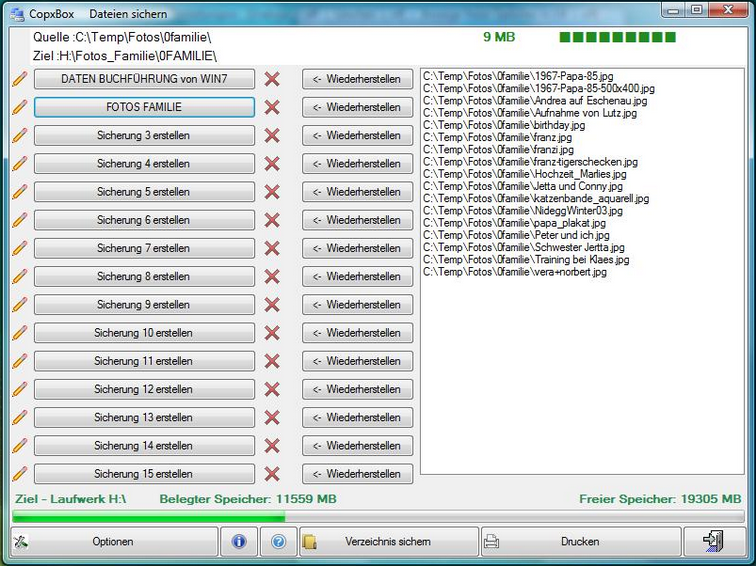Schnellstartleiste mit insgesamt 60 frei konfigurierbaren Schaltflächen.
Tool - Bar mit insgesamt 60 frei konfigurierbaren Schaltflächen.
Die Tool - Bar besteht aus 3 Schnellstartleisten mit jeweils 20 Schaltflächen.
Die Tool - Bar besteht aus 3 Schnellstartleisten mit jeweils 20 Schaltflächen.
Schnellstartleiste 1:
20 Buttons zum Starten von Programmen (Exe - Dateien)
Schnellstartleiste 2:
20 Buttons zum Starten von Internetseiten
20 Buttons zum Starten von Programmen (Exe - Dateien)
Schnellstartleiste 2:
20 Buttons zum Starten von Internetseiten
Schnellstartleiste 3:
20 Buttons zum Öffnen von Verzeichnissen oder Starten von Programmen
Die Buttons in der Schnellstartleiste 3 sind vordefiniert mit Systemfunktionen wie z.B.:
CD-Laufwerk öffnen, PC neu starten, Ländereinstellungen usw.
Nicht benötigte Buttons können optional ausgeblendet werden.
20 Buttons zum Öffnen von Verzeichnissen oder Starten von Programmen
Die Buttons in der Schnellstartleiste 3 sind vordefiniert mit Systemfunktionen wie z.B.:
CD-Laufwerk öffnen, PC neu starten, Ländereinstellungen usw.
Nicht benötigte Buttons können optional ausgeblendet werden.
Die folgende Grafik zeigt die Programm - Leiste (Schnellstartleiste 1) mit einem belegten Button
Positionieren Sie den Mauszeiger über eine der Schaltflächen erscheint ein Tool-Tipp-Text
mit einem Hinweis auf die eingestellte Funktion der Schaltfläche.
Im Beispiel: Starte "Haushaltsbuch"
Der Positionsbutton dient der Positionierung der Tool - Bar.
Klicken Sie mit der linken Maustaste auf den Positionsbutton und verschieben Sie diesen bei gedrückter Maustaste.
Die jeweilige Position bleibt gespeichert.
Klicken Sie mit der linken Maustaste auf den Positionsbutton und verschieben Sie diesen bei gedrückter Maustaste.
Die jeweilige Position bleibt gespeichert.
Über Klick mit der rechten Maustaste öffnet sich ein Kontext - Menü zum Einrichten der ausgewählten Schaltfläche.
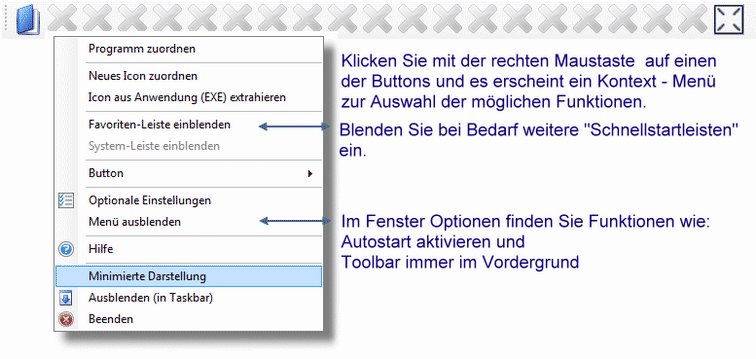
Die Favoriten - Leiste
Die Favoriten - Leiste rufen Sie über das Kontext - Menü "Favoriten-Leiste einblenden" auf.
Die folgende Grafik zeigt die Programm - Leiste mit angedockter Favoriten - Leiste
Die folgende Grafik zeigt die Programm - Leiste mit angedockter Favoriten - Leiste

Die Buttons der Favoriten - Leiste können Sie mit häufig besuchten Internetseiten belegen.
Im Beispiel: Unsere Haushaltsbuchseite www.haushaltsbuch.com und Google
Im Beispiel: Unsere Haushaltsbuchseite www.haushaltsbuch.com und Google
Die System - Leiste
Die System - Leiste rufen Sie über das Kontext - Menü "System-Leiste einblenden" auf.
Die folgende Grafik zeigt die Programm - Leiste mit angedockter System - Leiste
Die System - Leiste rufen Sie über das Kontext - Menü "System-Leiste einblenden" auf.
Die folgende Grafik zeigt die Programm - Leiste mit angedockter System - Leiste

Die Buttons der System - Leiste können Sie variabel belegen.
Systemfunktionen wie z.B.: Systemwiederherstellung, Ländereinstellungen, Internetoptionen usw.
Zusätzlich Befehle wie CD-Laufwerk öffnen und schließen, PC herunterfahren und PC neu starten
Zum Anzeigen von Verzeichnissen im Windows - Explorer
Beispiel: "C:" zeigt den Inhalt des Verzeichnisses "Fotos" im Explorer an.
Zum Starten von Programmen (Exe - Dateien)
Die zugehörigen Icons können Sie bei Bedarf aus den Dateien wie z.B. "Word.exe" extrahieren.
Systemfunktionen wie z.B.: Systemwiederherstellung, Ländereinstellungen, Internetoptionen usw.
Zusätzlich Befehle wie CD-Laufwerk öffnen und schließen, PC herunterfahren und PC neu starten
Zum Anzeigen von Verzeichnissen im Windows - Explorer
Beispiel: "C:" zeigt den Inhalt des Verzeichnisses "Fotos" im Explorer an.
Zum Starten von Programmen (Exe - Dateien)
Die zugehörigen Icons können Sie bei Bedarf aus den Dateien wie z.B. "Word.exe" extrahieren.
Screenshot zu den optionalen Einstellungen für die System - Leiste
Neu: Größe der Icons anpassen.
Neu: Größe der Icons anpassen.
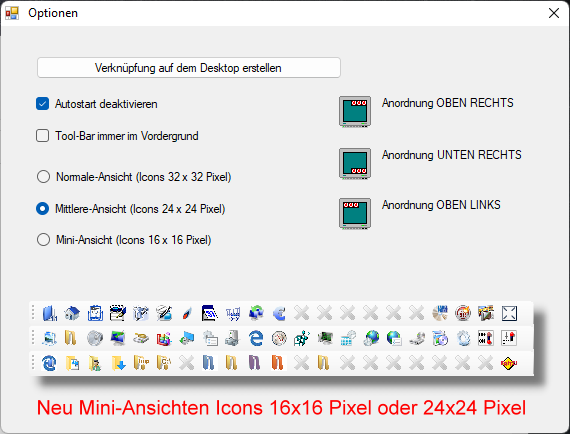
Zusätzliche Darstellungsmöglichkeiten:
Alle Tool - Bar - Leisten zusammen anzeigen.
Alle Tool - Bar - Leisten zusammen anzeigen.

Ein Klick auf Menü "Minimierte Darstellung" minimiert die Tool - Bar auf die Breite von 4 Schaltflächen.

COPY - BOX Sicherungs-Tool zur Erstellung von Sicherungs- bzw. Kopieraufträgen.